Mac-bevriezingen komen zelden voor, maar Macs (zoals alle computers) draaien in cycli, soms crashen ze in lus. Wanneer dit gebeurt, kan het zijn dat een app zoals Word of uw hele macOS-systeem niet reageert.
In dit artikel zullen we bekijken wat u wanneer moet doen Mac loopt vast , of wanneer u de muis of aanwijzer niet kunt bewegen, of u het toetsenbord niet kunt gebruiken, of u kunt apps niet sluiten of starten, of u kunt niet uitschakelen en u kunt niet inloggen. In het ergste geval maakt u zich misschien zorgen dat u de taken waaraan u werkt kwijtraakt, in welk geval u misschien een manier wilt vinden om uw Mac weer te laten reageren, zonder dat u deze hoeft uit te schakelen.

Ondanks het feit dat Apple enkele van de beste en meest betrouwbare computers bouwt, kun je macOS soms bevriezen. Wanneer dit gebeurt, reageren applicaties niet meer en draaien computerventilatoren op hoge snelheid.
We laten je zien hoe Mac-reparatie die niet reageert door een shutdown te forceren. In tegenstelling tot het standaard afsluit- of herstartproces, sluit geforceerd afsluiten je Mac af zonder eerst bestanden op te slaan of apps te sluiten. Je kunt dit ook horen als: harde reset , forceer opnieuw opstarten of forceer opnieuw opstarten.
Voordat u uw Mac geforceerd afsluit
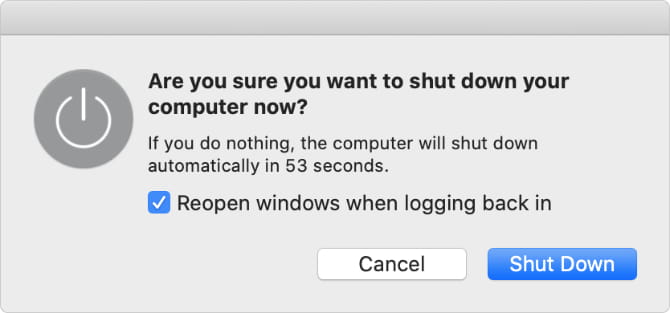
Gebruik geforceerde uitschakeling op uw Mac alleen als laatste redmiddel. Dit kan ertoe leiden dat niet-opgeslagen voortgang verloren gaat in geopende documenten en kan zelfs bestanden in uw besturingssysteem beschadigen.
Een bijzonder slecht idee is om je Mac te dwingen uit te schakelen tijdens een systeemupdate, waardoor je Mac zonder veel belangrijke besturingssysteembestanden kan blijven.
Probeer indien mogelijk uw Mac normaal af te sluiten door naar: Apple-menu -> Uitschakelen in plaats daarvan vanuit de menubalk. Dit is veiliger, maar het kan zijn dat uw Mac er lang over doet om uit te schakelen als hij eerst updates moet voltooien of apps moet sluiten.
Als uw Mac niet normaal afsluit, gebruik dan de volgende stappen om het risico op gegevensverlies te verkleinen voordat u het afsluiten forceert.
Bewaar geopende bestanden
De kans is groter dat je Mac vastloopt als je aan een groot, belangrijk project werkt. Als dat het geval is, wil je geen niet-opgeslagen voortgang verliezen door je Mac voortijdig af te sluiten.
Probeer elk van de geopende bestanden op te slaan door op te drukken Cmd+S of selecteer Bestand -> Opslaan vanuit de menubalk.
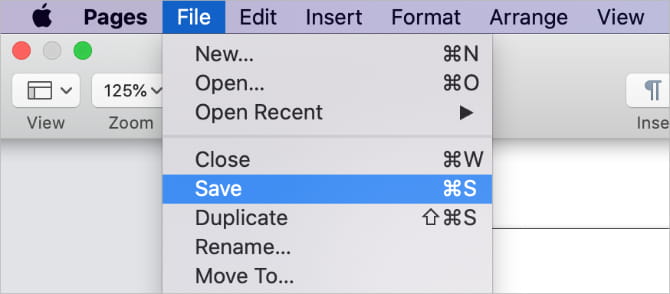
Als je Mac niet reageert en je niets kunt opslaan, maak dan een foto van de lopende taken met je telefoon, zodat je ze later opnieuw kunt maken. Dit is natuurlijk niet ideaal, maar het is een betere optie dan voor altijd je baan te verliezen.
Externe opslaguitgang
Als u uw Mac geforceerd afsluit, krijgt deze geen kans om externe schijven veilig uit te werpen. Of u deze schijven nu gebruikt om te besparen Time Machine-back-up Of om bestanden op te slaan, kan het onveilig uitwerpen ervan de inhoud ervan onherstelbaar beschadigen.
Om de externe opslag veilig uit te werpen, gaat u naar het bureaublad en sleept u de externe schijf naar het prullenbakpictogram in het Dock. U kunt ook de Finder openen en op de knop klikken Uitwerpen (Uitwerpen) naast de schijf in de zijbalk.
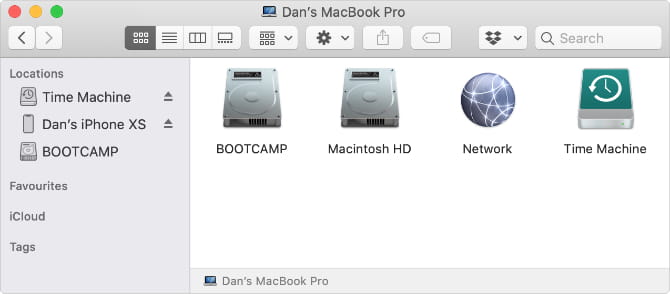
Sluit alle actieve applicaties
Als je Mac niet normaal afsluit, komt dat waarschijnlijk omdat een van je apps is vastgelopen en weigert te stoppen. U kunt het systeem helpen door elke app handmatig te sluiten. Er is een kans dat het je Mac ontdooit, dus je hoeft het afsluiten of opnieuw opstarten niet te forceren, zodat je je ding kunt doen.
Klik op Cmd+Q Om je huidige app te sluiten of tik op de naam van de app in de menubalk en selecteer Sluit [App]. Schakel tussen uw geopende apps met Cmd + Tab Om te zien welke andere apps nog actief zijn.

Als een van de toepassingen weigert te stoppen, tikt u op Optie + Cmd + Escape een raam openen Geforceerd beëindigen. bevind zich Niet-reagerende app Klik in dit venster op Beëindiging forceren om het te sluiten.
Probeer na het sluiten van elke app uw Mac normaal af te sluiten met behulp van het Apple-menu. Als je dat nog steeds niet kunt doen - of als je niet alle apps kunt sluiten - lees dan hieronder hoe je het afsluiten of herstarten van je Mac kunt forceren.
Hoe u uw Mac kunt afsluiten of opnieuw kunt opstarten
Als uw Mac volledig is vastgelopen en niet meer reageert, is de enige manier om dit te verhelpen, geforceerd afsluiten of geforceerd opnieuw opstarten te gebruiken. De manieren om je Mac af te sluiten of opnieuw op te starten zijn precies dezelfde als voor een MacBook Pro, MacBook Air, iMac of een ander type Mac.
1. Druk op de aan/uit-knop
Elke Mac heeft een aan/uit-knop. Op een laptop, zoals een MacBook Pro of MacBook Air, vind je deze meestal rechtsboven op het toetsenbord of de Touch Bar. Het kan een aan/uit-pictogram of een uitwerppictogram hebben, of de Touch ID-sensor is mogelijk leeg.
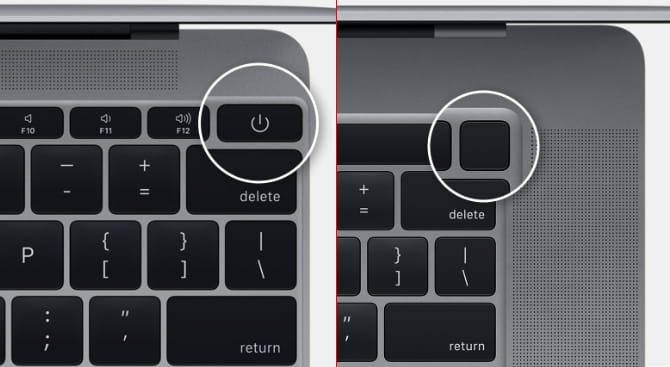
Op een iMac vind je de aan/uit-knop linksonder in het scherm. Kijk je naar de achterkant van een iMac, dan vind je deze rechtsonder.
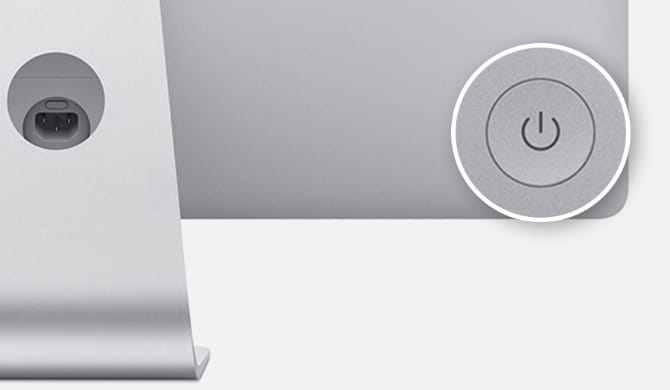
Als u uw Mac geforceerd wilt afsluiten, houdt u de aan / uit-knop ingedrukt totdat het scherm zwart wordt. Dit kan 10 seconden of langer duren; Blijf gewoon op de knop drukken. Nadat uw Mac is uitgeschakeld, wacht u even totdat deze is afgekoeld en drukt u vervolgens nogmaals kort op de aan/uit-knop om hem weer in te schakelen.
2. Gebruik een sneltoets
Er zijn twee sneltoetsen die u kunt gebruiken om uw Mac af te sluiten: de eerste sluit apps veilig af en de tweede dwingt de Mac af te sluiten zonder iets te sluiten. Daarom kunt u het beste eerst de eerste snelkoppeling proberen.
Om je Mac veilig te vergrendelen, druk je op de toetsen Controle + Optie + Cmd + Power. Houd de aan / uit-knop niet ingedrukt, anders dwingt u uw Mac af te sluiten; Druk in plaats daarvan kort tegelijk met de andere knoppen.
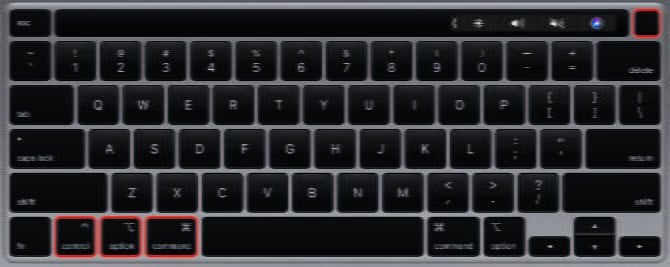
Deze snelkoppeling werkt mogelijk niet als uw Mac niet elke app veilig kan sluiten. In dat geval moet u uw Mac geforceerd afsluiten. Druk op de toetsen Controle + Cmd + Vermogen Om dat te doen. Deze keer moet je de toetsen een paar seconden ingedrukt houden voordat je Mac wordt uitgeschakeld.
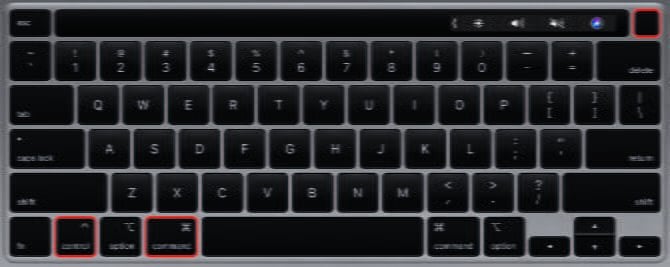
3. Batterijverbruik
Zelfs als je Mac is vastgelopen, kun je het afsluiten meestal forceren met een van de twee bovenstaande methoden. Dat gezegd hebbende, er zijn enkele zeldzame situaties waarin ze ook niet werkt.
Als dit het geval is, kunt u het beste de voeding verwijderen of de batterij leegmaken. Nogmaals, het is belangrijk om te weten dat het mogelijk schadelijk is om je Mac op deze manier uit te schakelen. U kunt niet-opgeslagen gegevens verliezen - of erger nog, systeembestanden op uw harde schijf kunnen beschadigd raken.
Als je hebt Een MacBook, MacBook Air of MacBook Pro , trek de stekker uit het stopcontact en wacht tot de batterij leeg is. Mogelijk moet u de hele nacht wachten voordat dit gebeurt, afhankelijk van de toestand van de batterij. Maar uiteindelijk zal je Mac afsluiten. Als dat is gebeurd, laadt u hem op en zet u uw Mac aan.

met apparaten Oude MacBook U kunt ook de batterij uit de onderkant van de computer verwijderen. Dit is een snellere manier om uw MacBook geforceerd af te sluiten.
Als je een iMac, Mac Mini of Mac Pro hebt, trek je gewoon het netsnoer uit de achterkant van je computer. Wacht even totdat uw Mac is afgekoeld, sluit vervolgens de stroomkabel weer aan en zet hem weer aan.
Ontdek wat u moet doen als uw Mac niet meer opstart
Meestal zou een vastgelopen Mac normaal opnieuw moeten opstarten nadat hij gedwongen was af te sluiten of opnieuw op te starten. Alle apps die voorheen niet soepel werkten, zouden moeten werken en u kunt ze blijven gebruiken belangrijke projecten Je bent ermee bezig.
Uw Mac kan echter weigeren opnieuw op te starten als een onderliggend probleem ervoor zorgde dat deze in de eerste plaats vastliep. Mogelijke problemen variëren van verouderde applicaties tot beschadiging van de harde schijf.
Gebruik onze stapsgewijze handleiding om te leren wat u moet doen als Je Mac gaat niet aan ; De meeste problemen kunt u thuis zelf oplossen. Maar als dat niet het geval is, moet u mogelijk een reparatie boeken bij een Apple Store.







